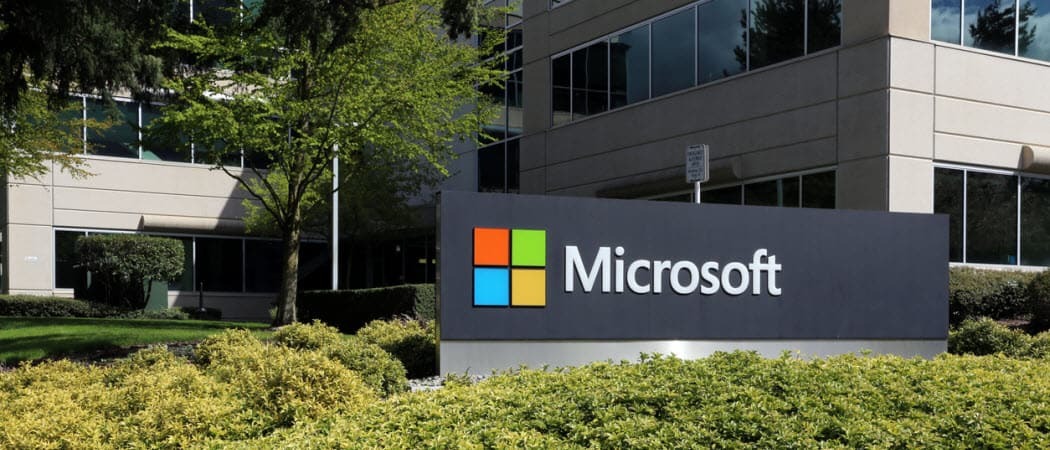Како уградити Гоогле обрасце у веб локацију
Гоогле обрасци гоогле Јунак / / December 04, 2020
Последње ажурирање дана

У овом чланку ћете научити како да прилагодите Гоогле образац тако да одговара вашој теми и како да га уградите у било коју страницу на својој веб локацији.
Није увек лако објавити обрасце који се могу испунити на вашој веб локацији. Постоје ВордПресс додаци доступни за објављивање образаца, али нису увек бесплатни. Такође обично захтевају мало конфигурације и мало криве учења.
Лепота Гоогле образаца је у томе што можете брзо створити једноставан облик које затим можете уградити на своју веб локацију. Такође можете прилагодити образац бојама и стилом који одговара вашој целокупној теми.
У овом чланку ћете научити како да прилагодите Гоогле образац тако да одговара вашој теми и како да га уградите у било коју страницу на својој веб локацији.
Прилагођавање вашег Гоогле обрасца
У овом примеру ћемо започети са примером веб локације и подразумеваног празног Гоогле обрасца.
Да бисте започели, направите нову страницу на својој веб локацији и пажљиво погледајте изглед и тему. Конкретно, имајте на уму примарне и секундарне боје.
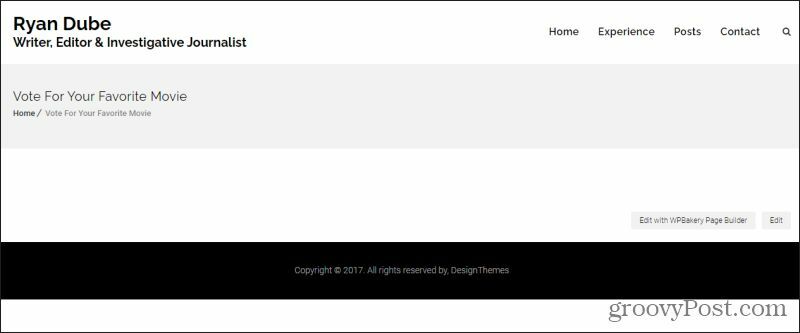
У овом примеру тема је бела позадина са црним натписима. Текст заглавља је тамно црн и подебљан, а сам фонт странице је црн. На овој одређеној страници план је да се угради образац који омогућава посетиоцима да гласају за свој омиљени филм од пет опција и дају своје коментаре.
Затим ћете морати да прилагодите свој Гоогле образац тако да одговара овом распореду странице.
Када креирате празан Гоогле образац, приметићете да изглед подразумевано има љубичасту позадину са подебљаним црним текстом и обичним текстом на обрасцу. Граница натписа на врху је тамнољубичаста.
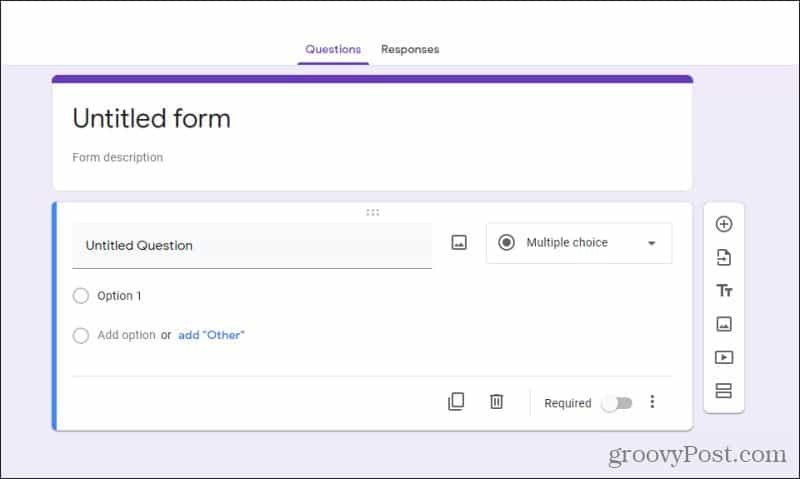
Очигледно ово неће функционисати на страници на коју бисмо желели да уградимо образац. Да бисте прилагодили образац, одаберите икону палете боја у горњем десном углу прозора уређивача образаца. Ово ће вам омогућити да прилагодите тему, укључујући шему боја.
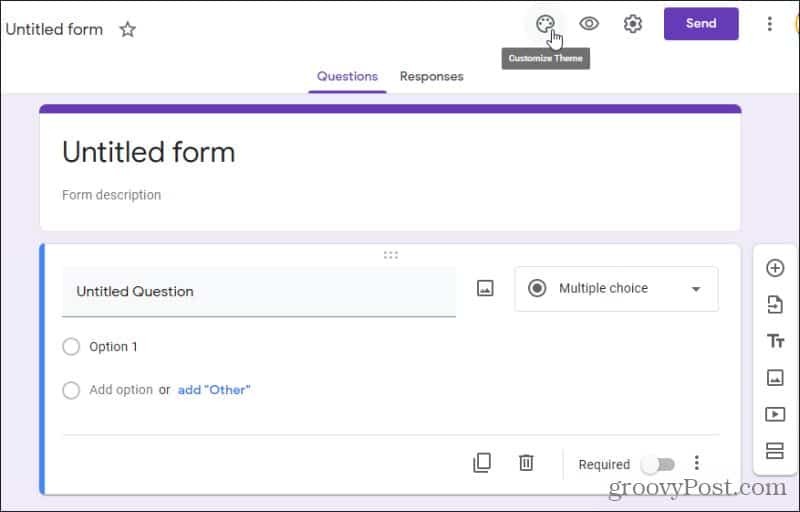
Ово ће приказати падајући мени за прилагођавање. Ако не видите шему боја која функционише у одељку Боја теме, можете да изаберете + икону за прецизно подешавање боје на којој желите да заснивате образац.
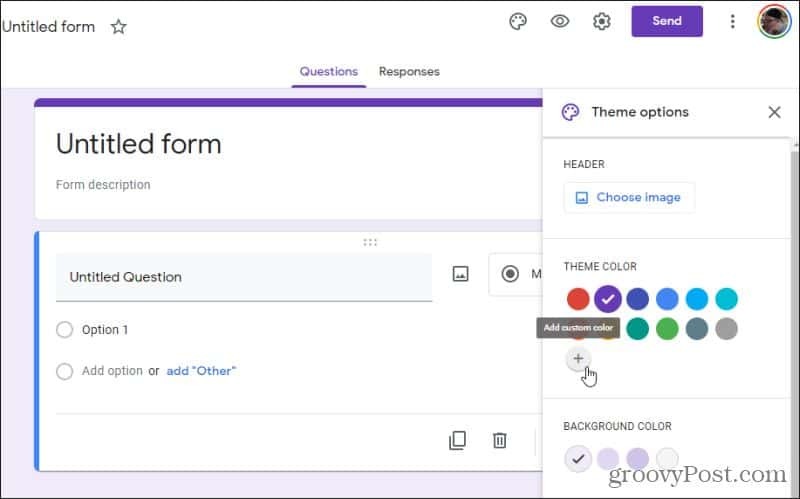
Помоћу палете боја одаберите тачну боју коју желите за своју тему. У овом случају, одабир црне боје аутоматски мења боју позадине у комплементарну боју која би требало да ради са црном. Ову боју можете променити испод Боја позадине одељак.
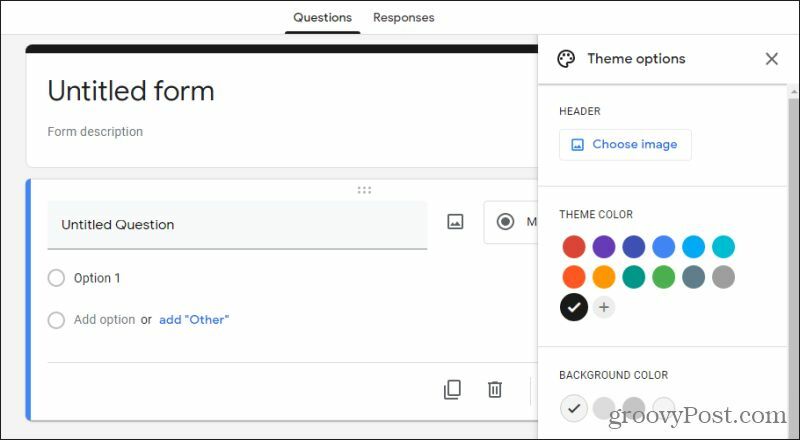
Остале опције на овој страници укључују додавање слике заглавља и промену стила фонта обрасца. Када завршите са прилагођавањем обрасца, постоји још неколико опција за конфигурисање пре него што будете спремни да уградите Гоогле образац на своју веб локацију.
Прилагођавање опција Гоогле обрасца
Пре него што уградите свој Гоогле образац у своју веб локацију, требало би да подесите неколико ствари како би се прилагодили уносима образаца заснованих на мрежи. Да бисте то урадили, изаберите икону зупчаника у горњем десном углу обрасца. Ово отвара прозор Поставке са разним опцијама конфигурације.
Ако не желите да резултати остану анонимни, требало би да омогућите Прикупите адресе е-поште, и обезбедити Признанице одговора.
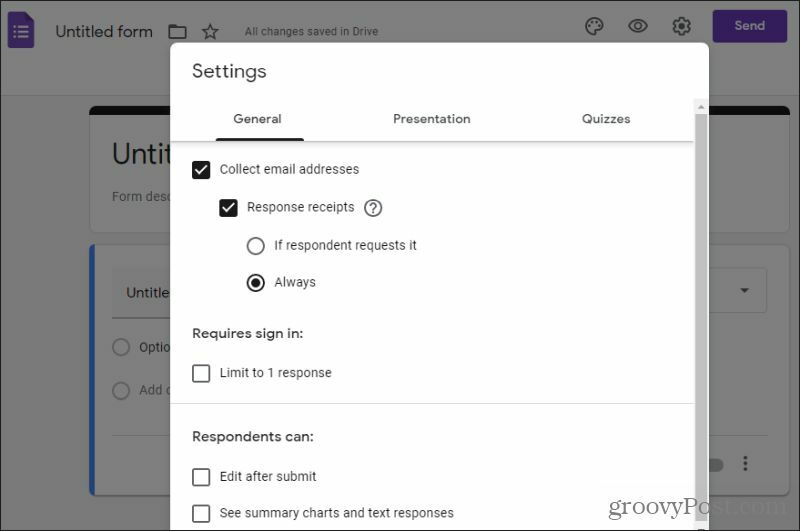
Потврде о одговорима аутоматски ће се побринути за слање поруке са потврдом када корисник пошаље свој унос. На овај начин не морате да бринете да ли ћете ово програмирати са саме веб локације.
Све остале опције можете оставити неодабране, осим ако не желите ограничити одговоре на једног по кориснику. У том случају ћете желети да омогућите Ограничите на 1 одговор.
Изаберите Презентација таб да бисте видели више опција.
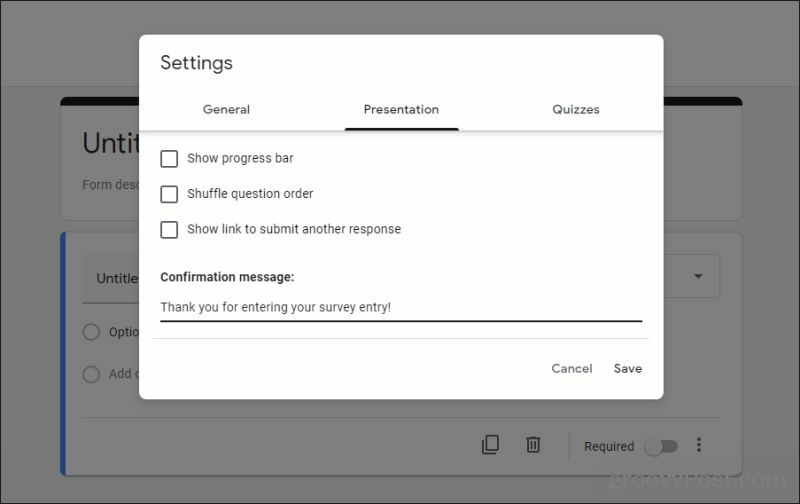
Ако ваш образац није јако дугачак, вероватно не морате да га омогућите Прикажи траку напретка. Тхе Насумично питање Опција поруџбине добра је за анкете у којима сваком посетиоцу желите да пружите другачији редослед питања. Типично, нећете омогућити Прикажи везу да би дао други одговор јер ћете за већину анкета желети само један одговор по кориснику. Ово се намеће помоћу њихове адресе е-поште.
Унесите поруку за потврду коју желите да корисник види у Порука о потврди поље. Изаберите сачувати на дну обрасца за пријаву када завршите.
Када направите образац и будете спремни да га уградите на своју веб локацију, изаберите Пошаљите да бисте прешли на следећи корак.
Како уградити Гоогле образац на своју веб локацију
Једном када одаберете Пошаљи, отвориће се прозор са разним опцијама за дељење обрасца са било којим корисницима. Да бисте уградили на веб локацију, мораћете да изаберете икону за уграђивање (двокаратни знакови).
У Угради ХТМЛ поље, можете видети ифраме код који можете користити за уградњу обрасца.
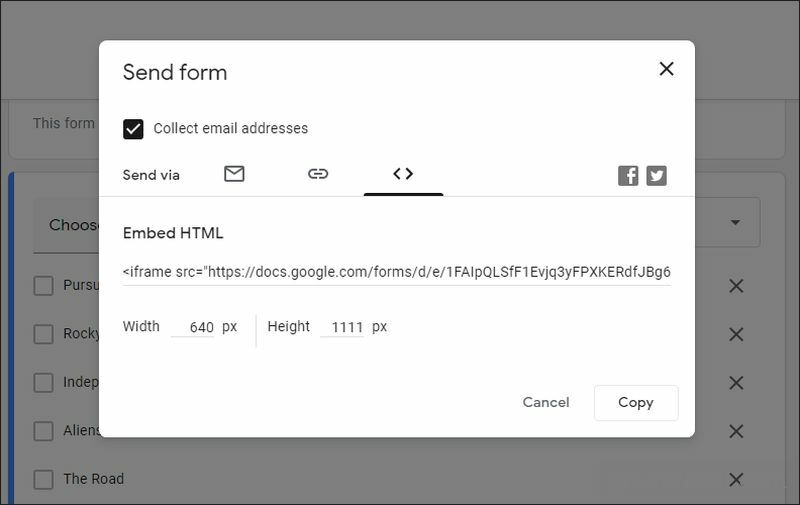
Обавезно подесите Ширина и Висина обрасца тако да се правилно уклопи на вашу веб страницу. Када поправите ове поставке, изаберите и копирајте целокупан ифраме код из поља Ембед ХТМЛ.
Ако користите ВордПресс, мораћете да пређете у режим уређивача кода приликом уређивања странице у коју желите да уградите образац. Да бисте то урадили, уредите страницу, а затим изаберите три вертикалне тачке у горњем десном углу прозора ВордПресс уредника. Изаберите Уређивач кода у Уредник одељак.
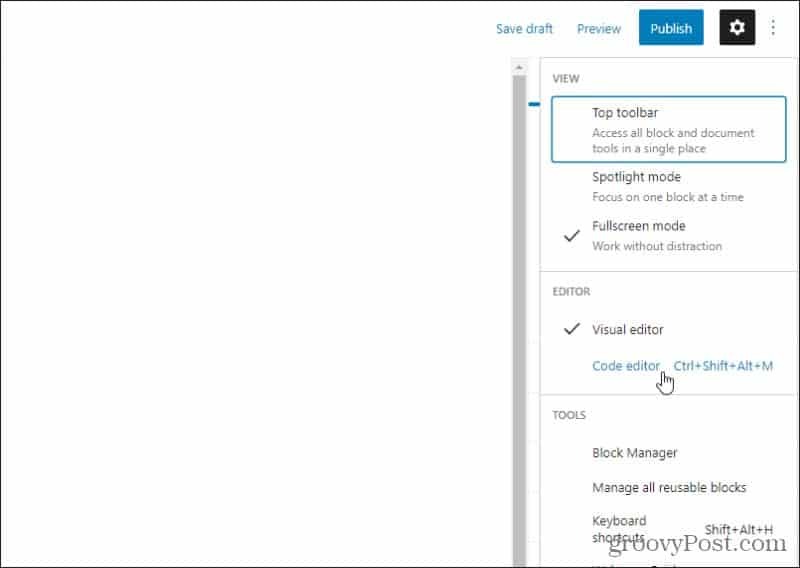
У прозор уређивача кода залепите ифраме код за уградњу у оквир за садржај.
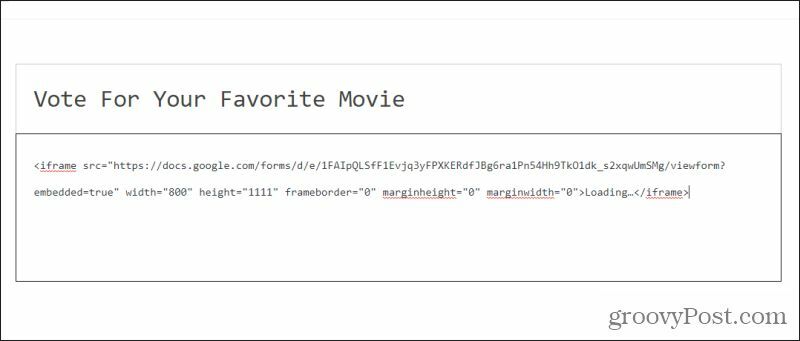
На крају, изаберите Сачувај радну верзију а затим изаберите Преглед да бисте видели како изгледа образац на вашој страници.
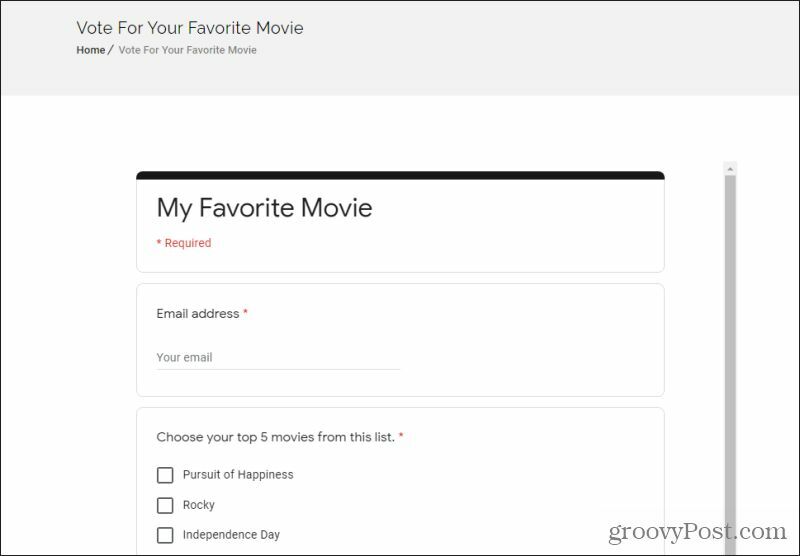
Ако образац не изгледа сасвим у реду, вратите се на налог Гоогле образаца и подесите дизајн још мало. Затим поновите горњи поступак да бисте поново прилепили нови уграђени код. Када преглед обрасца изгледа у реду, спремни сте да објавите страницу и започнете са прикупљањем резултата обрасца!
Прикупљање резултата формулара са веб локације
Сви уноси у обрасце које добијете од посетилаца веб странице прећи ће у табелу Гоогле табела. Ове резултате можете видети враћањем на образац који сте креирали у Гоогле обрасцима и одабиром Одговори на врху странице за дизајн обрасца.
Лепа ствар при прикупљању адреса е-поште помоћу оваквог обрасца је та што правите и листу е-адреса посетилаца веб локације. Ово можете користити за шаљите масовне мејлове са вестима о вашој веб локацији или другим исправкама које би могле бити заинтересоване за ваше читаоце.
У сваком случају, Гоогле обрасци су моћна алатка за уградњу образаца на вашу веб страницу без икаквог знања о програмирању.
Подударање цена у продавници: Како доћи до цена на мрежи уз погодност цигле и малтера
Куповина у продавници не значи да морате да платите веће цене. Захваљујући гаранцијама за подударање цена, можете добити попусте на мрежи помоћу цигле и малтера ...
Како поклонити Диснеи Плус претплату дигиталном поклон картицом
Ако сте уживали у Диснеи Плус-у и желите да га делите са другима, ево како да купите Диснеи + Гифт претплату за ...
Ваш водич за дељење докумената у Гоогле документима, табелама и дијапозитивима
Можете лако да сарађујете са Гоогле-овим веб апликацијама. Ево вашег водича за дељење у Гоогле документима, табелама и презентацијама са дозволама ...